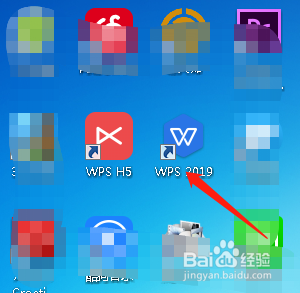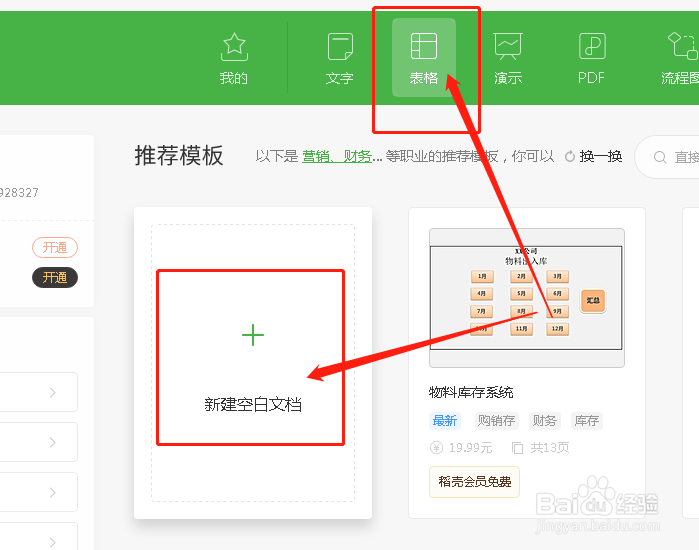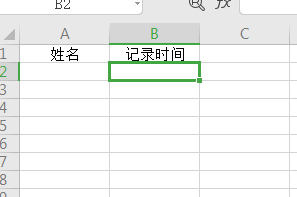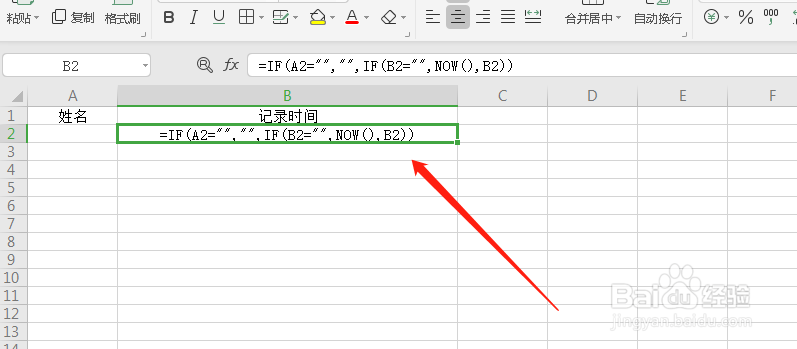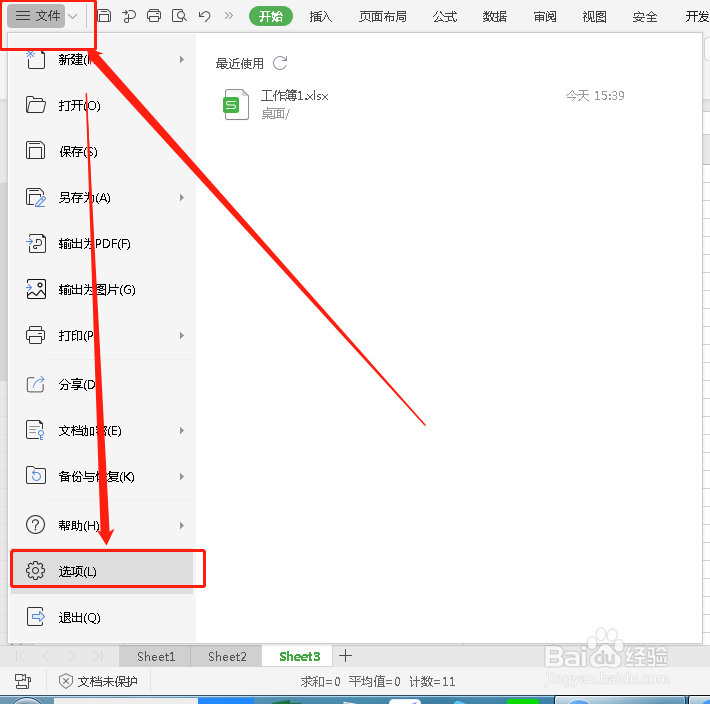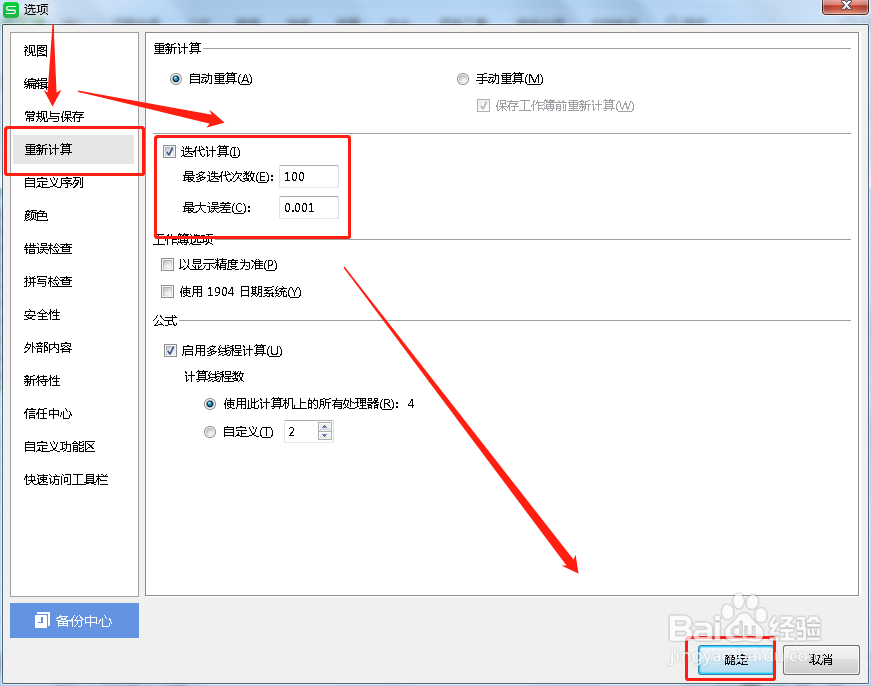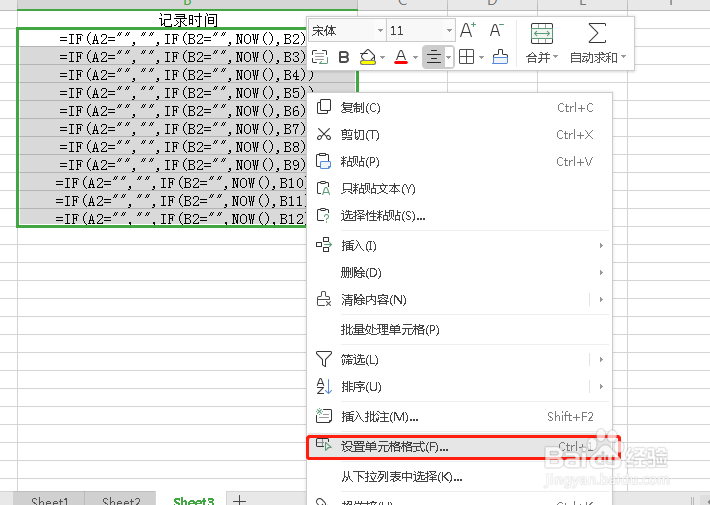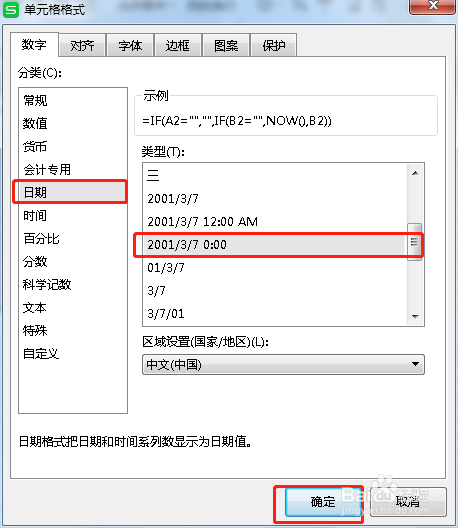1、首先打开电脑,下载安装办公软件,这里以WPS为例,如图
2、安装完成后我们双击图标打开,在其左侧点击“新建”
3、接着选择表格的图标,点击下方的“创建新建空白表格”
4、在空白的表格中输入一些自己想要的数据,如图
5、然后我们选中“记录时间”下的单元格,在第一个单元格中输入“=IF(A2="","",IF(B2="",NOW(),B2))”,如图
6、然后再将这个单元格下拉下拉填充,如图
7、接着点击左上角“文件”下的“选项”,点开,如图
8、在“选项”窗口,我们找到“重新计算”,然后将“迭代计算”勾选,点击确定,如图标记
9、然后选择单元格,点击鼠标右键,点击“设置单元格格式”,如图
10、在“设置单元格格式”中,选择“日期”,在旁边选择我们需要的日期格式,点击确定就好了,如图